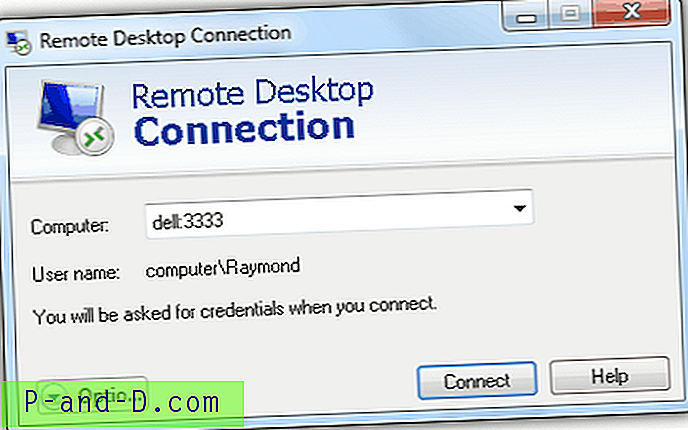هناك العديد من البرامج اليوم مثل VNC و TeamViewer و CrossLoop وغيرها التي تسمح بالتحكم في جهاز الكمبيوتر عن بعد عبر شبكة LAN أو الإنترنت دون الكثير من المتاعب. على الرغم من أن بعض برامج التحكم عن بعد التابعة لجهات خارجية قوية جدًا ، إلا أن أحد البرامج الأكثر استخدامًا لا يزال هو اتصال سطح المكتب البعيد المجاني المدمج في نظام التشغيل Windows منذ XP. كل ما عليك القيام به هو تحديد خيار في علامة التبويب Remote في System Properties ويمكن لأي كمبيوتر يعمل بنظام Windows لديه عميل Remote Desktop الاتصال به ، بشرط أن يعرف اسم المستخدم وكلمة المرور لحساب المستخدم. ومع ذلك ، يمكن فقط لـ Windows 7 Professional و Ultimate و Enterprise قبول الاتصالات من Remote Desktop بينما يتم تقييد الباقي على الرغم من وجود أداة RDP Patcher التي يمكنها تجاوز هذا التقييد.
لتمكين سطح المكتب البعيد المدمج في Windows في Windows 7 ، انقر بزر الماوس الأيمن على جهاز الكمبيوتر ، وحدد خصائص وانقر فوق إعدادات التحكم عن بعد. حدد خيار "السماح بالاتصالات" وسيبدأ الكمبيوتر في الاستماع لاتصالات الوصول عن بعد على المنفذ الافتراضي 3389.

من الممكن تغيير المنفذ الافتراضي لسطح المكتب البعيد 3389 إلى رقم منفذ آخر. هذا إجراء أمني أفضل لأنه سيوقف أي شخص من الشبكة المحلية أو الإنترنت يحاول الاتصال بك مباشرة باستخدام سطح المكتب البعيد على الرغم من أن ماسح المنفذ سيظل يجد خادم الاستماع. الاتصال بسطح المكتب البعيد أيضًا بشكل افتراضي للاتصال بـ Windows باستخدام المنفذ 3389 ولا توجد خيارات حيث يمكنك تحديد المنفذ الذي تريد استخدامه.
هذه هي الطريقة التي يمكنك بها تغيير منفذ الاستماع لسطح المكتب البعيد وكذلك كيفية الاتصال بسطح المكتب البعيد الموجود على منفذ مختلف باستخدام الاتصال بسطح المكتب البعيد. على الرغم من عدم وجود خيار لتغيير المنفذ ، يمكن القيام بذلك بسهولة عن طريق تغيير قيمة في سجل Windows. أسهل طريقة للقيام بذلك هي استخدام أداة مجانية ومحمولة تسمى Remote Desktop Port Change تم إنشاؤها بواسطة IntelliAdmin. قم ببساطة بتشغيل البرنامج كمسؤول ، وأدخل رقم المنفذ المفضل لديك لاستخدامه وانقر فوق الزر إرسال. يلزم إعادة التشغيل حتى يسري التغيير.
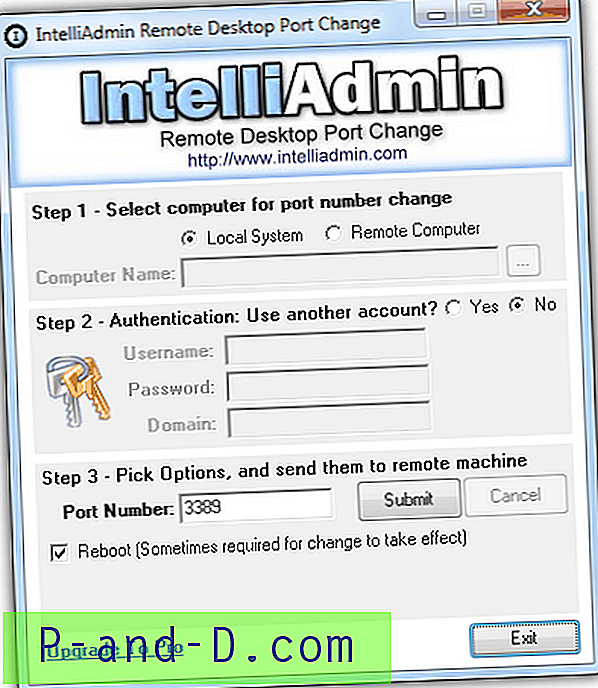
لاحظ أن هذا البرنامج لا يقرأ إعدادات رقم المنفذ الحالي من التسجيل ويعرض دائمًا 3389 في المربع رقم المنفذ.
تنزيل تغيير منفذ سطح المكتب البعيد
إذا كنت ترغب في تغييره يدويًا من التسجيل دون استخدام أي أداة تابعة لجهة خارجية ، فإليك الإرشادات.
1. انقر على زر ابدأ واكتب regedit في شريط البحث في البرامج والملفات ثم اضغط على Enter.
2. انقر فوق نعم في نافذة التحكم بحساب المستخدم.
3. انتقل إلى مسار التسجيل التالي:
HKEY_LOCAL_MACHINE \ System \ CurrentControlSet \ Control \ Terminal Server \ WinStations \ RDP-Tcp \
4. انقر نقرًا مزدوجًا فوق PortNumber في الجزء الأيمن وحدد الخيار عشري من Base.
5. أدخل رقم المنفذ الجديد الذي تريد استخدامه ثم انقر فوق الزر "موافق".
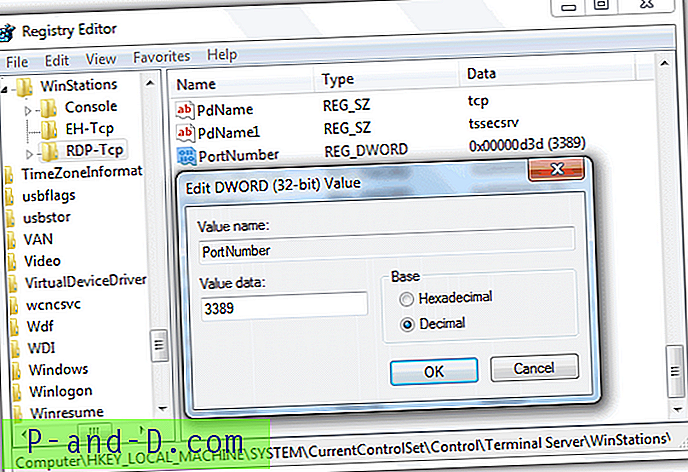
6. أغلق محرر التسجيل وأعد تشغيل الكمبيوتر.
الآن بعد أن قمت بتغيير منفذ الاستماع على خادم Remote Desktop ، ستحتاج أيضًا إلى جعل Remote Desktop Connection للاتصال بمنفذ مختلف لأنه بشكل افتراضي يتصل بـ 3389. قم بتشغيل أداة Remote Desktop Connection من ابدأ -> الكل البرامج -> الملحقات -> الاتصال بسطح المكتب البعيد. أدخل اسم الكمبيوتر إذا كان الخادم على الشبكة المحلية (LAN) أو عنوان IP إذا كان على الإنترنت. للاتصال بمنفذ مختلف ، أدخل نقطتين ورقم منفذ بعد اسم الكمبيوتر أو عنوان IP ، على سبيل المثال "dell: 3333" الصورة أدناه تتصل باسم كمبيوتر "dell" على المنفذ 3333.